やっと記事書く余裕ができたあ…というわけでどんどん書いていこうと思います。今週は本当に忙しかったです、宝石姫のリセマラ…ゲフンゲフン…案件が。バーチャル嫁開発日記は2023年6月10日現在までの開発進捗に応じて以下の3つに分けて記事を書いていこうと思います。
1.UnityでのChatdollKitセットアップ(この記事)
2.Gateboxに召喚するまでの作業
3.IoT連携
早速解説…備忘録を書いていきます!!
今回の記事の流れとしてはフレームワーク「ChatdollKit」のセットアップに際して苦労したこともろもろを書いていきます。メインで使うUnityのことについての解説は省きますし、ChatdollKitのセットアップについても詳細説明は本家に任せるとして、セットアップの際に直面した問題や理解するのに苦労したことを中心にこの記事では扱っていきます!
1.ChatdollKitを手に入れる
Unityが既にお使いのPCに入っていることが前提で話は勧めます。まだの方は好きなバージョンのUnityを入れましょう。LTSになってるやつがおすすめなのです。あ、それと、
Gateboxにバーチャル嫁召喚予定の方はUnityインストールの際に完成品をAndroidでビルドできるように気をつけましょう!
Gatebox用にビルドしようとして私が引っ掛かったポイントの一つです!PCでしか使わない方はそこについては気にしなくていいです。
今回の記事では初心者向けに本家のチュートリアルに沿いつつ、本家で解説されていないけれど初心者殺しなところを重点的に解説しますよ!
じゃ、さっそくUnityでプロジェクトを作っていきます。プロジェクト名は自分がわかれば何でもいいです。くれぐれも後からAndroidでビルドできない!という問題を避けるためにも使うUnityのバージョンにはAndroidビルダーをインストールしておきましょう。
プロジェクトが出来上がり、Unityのウィンドウが立ち上がったらChatdollKitを手に入れに行きます!
大体は本家の日本語版セットアップ手順に沿っていただければうまくいきますが、手順通りに進めていても自力で調べないとわからなかった箇所、あるいは解説が必要な場所について以下で触れていきます!
なお、以下のセットアップ作業はChatdollKit ver.0.6を使って行いました。本家の解説も基本的に最新バージョンに沿って更新されていますのでセットアップ時に常に最新版をダウンロードしておけばまず問題は起きないんじゃないかなと思います。
問題点①:手順通りにChatdollKitと依存ライブラリ入れたらなんかいっぱいエラー出た!!
プロジェクトを作成し、必要なライブラリを入れ、さあセットアップ…と思ったらコンソールに何やらわけのわからないエラーがいっぱい…。

本家の解説を読んでいても解決策がわからず困りました(今は本家のセットアップの説明にそれについて触れている箇所があります)。エラー文を調べてみましたところ、Unity2020年版以降ではNewtonSoftを使っていないのだとか…。
セットアップ時に使っていたUnityのバージョンは2021年版でした。通りでエラーが出るわけだ…。
で、いっぱい出たNewtonSoft関連のエラーですが、多くのWeb記事を見ていると、NewtonSoft.dll消せばいいよと言っていますが、ChatdollKitはNewtonSoftに依存していますので必要です!!
ですので、Unity2020年版以降のバージョンでセットアップする場合はNewtonSoft.Jsonも手に入れなければいけないわけです。
そんなわけでさっさとNewtonSoft手に入れることにします。
PackageManager左上の+ボタンから、「Add package from git URL…」でcom.unity.nuget.newtonsoft-jsonを追加。そしてリロード。
そしたらいっぱい出ていたエラーが消えました!やったね!
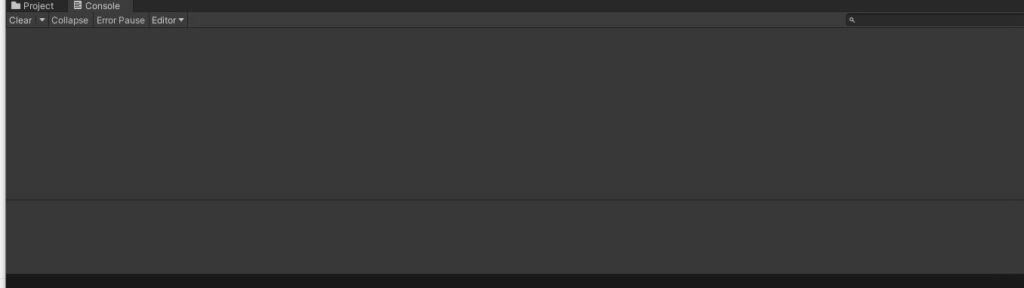
問題点②:Google TTSとSTTのAPIってどれ!?
解説動画とかGitHubの解説を俯瞰していてもすぐには理解できなかったのがGoogle Text To SpeechとSpeech To TextのAPIの入手方法です。
GCPに精通している方であればどうやって発行するか、どの文字列がAPIキーかってすぐわかりますが、セットアップの当初は私もやり方がわからず手探りでAPIキーの発行作業をやる羽目になりました。そのあたりの手順について解説します。
①ブラウザで「google cloud platform」で検索
②Googleの公式サイトを探す
③アカウント未作成の場合は作る
④ログイン出来たら新しくプロジェクトを作る(プロジェクト名は何でもいいです)
⑤プロジェクトの詳細画面で左上のハンバーガーメニューから「APIとサービス」を選択
⑥画面遷移したら「APIサービスと有効化」をクリックしてSpeech To TextとText To Speechを有効にする
⑦Speech To TextとText To Speechが有効なのを確認したら左メニューから「認証情報」に移動
⑧画面上部の「認証情報を作成」からAPIキーを選択
⑨「APIキーを作成しました」というモーダルが出現したら成功、「自分のAPIキー」の中の文字列をコピーして控えておきましょう
上記手順を踏めばGoogle TTSとSTTのAPIは取得完了です。GCPに慣れてない人にこれはきつい…。
問題点③:ChatGPTのAPIの取得方法って!?
これもググっていけばすぐにやり方わかりますが一応端折りながら手順を書いていきます。
細かい手順についてはこちらを参考にしていただければいいので、こっちも端折って書きます。
①OpenAI公式サイトにログイン
②Personalメニューから「View API Keys」を探す(UIが高頻度で更新されるのでPersonalは自力で探してください!)
③「Create New Secret Key」をクリック
④キーに名前を付ける(任意)
⑤キーをコピーして使用
ここまで手順を踏めばChatGPTのAPIも入手できます。
問題点④:Voicevox?なにそれおいしいの?
ChatdollKitではバーチャル嫁に音声読み上げをやってもらう際にVoicevoxをサポートしています。せっかくだから使いたいなあと思って手を出してみたらGitHubから手に入れるところまではわかりましたが、ローカルでサーバーを立てるところで躓きました。
解決策:こちらを参照しながら作業を進めていく。
紹介したQiita記事がめちゃくちゃわかりやすいです!ここでつたない言葉で説明するよりかはリンク先に飛んでいただいて記事読みながら手を動かしましょう!
以上、4点が私がセットアップをしていた時に躓いたポイントです。それ以外は本家の説明通りにセットアップしていけば動くんじゃね?知らんけど。私は少なくともこれで動くようになりました。
で、完成したバーチャル嫁がこれです。…あれ?GPTで429エラー吐いてる…確かに2時間前までガンガンGPT先生使って仕事してたけどリクエスト過多…?まぁいいや…エラーですと謝る姿も可愛い!!可愛いよアリアちゃん!!…でも小説の続き書く気が起きないのは何故だろう…我ながら自分で自分のことがわからん…。そのうちGPT先生にプロットだけ教えて書いてもらおうかな…。
まあともかく理想の嫁と雑談ができるようになりました!UIの方はGateboxExtensionで作っていますので本家の説明通りに作った場合と違って、黒背景ですが、機能としては同じです。GateboxExtensionを使うときのセットアップや実際にGatebox Developer Consoleにアップロードする手順については次の記事でさらに触れていこうと思います。今回もまた長文を書いてしまった…。
最後までお読みいただきありがとうございました!